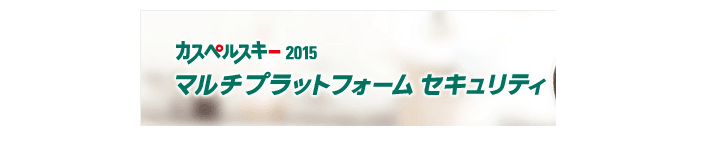Windowsでネットワーク接続がパブリックネットワークかプライベートネットワークのどちらの設定になっているかなんて、普段は気にしないと思いますが、本日訪問作業していたパソコンでカスペルスキー マルチプラットフォーム セキュリティの最新版をインストールしたところ
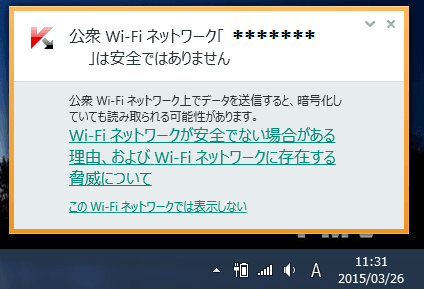
自宅無線LANに接続しているのに、公衆Wi-Fiネットワークは安全ではありません。とかキリッと言われてしまいました。
まったく余計なお世話な警告ですが、「このWi-Fiネットワークでは表示しない」を選ぶか、パブリックネットワーク接続になっているワイヤレスネットワーク接続設定をプライベートネットワークに切り替えればよいのですが、その切り替え方法がwindows8ではややこしいというお話です。
Windows8以降はパブリックネットワークがデフォ
windows7やVistaでは、初回ネットワーク接続時にプライベートネットワークにするか、パブリックネットワークにするか選択画面が出ていました。さらに後から変更するのもわりと簡単でした。
しかし、Windows8以降ではネットワーク共有設定をしなければデフォルトでパブリックネットワークが選ばれるようになりました。さらにパブリックネットワークとプライベートネットワークを切り替える方法が、windows8、windows8.1、windows8.1updateとバージョンが上がる度に設定方法が違っているという複雑怪奇な状況なのです。
そんな複雑に考えなくても、パブリックネットワークをプライベートネットワークに変更する簡単な方法です。Windows8や8.1の細かいバージョンも気にしなくていい便利な方法ですが、一方通行なので逆はできません。
切り替え方法
まずはコンピューターを開きます。
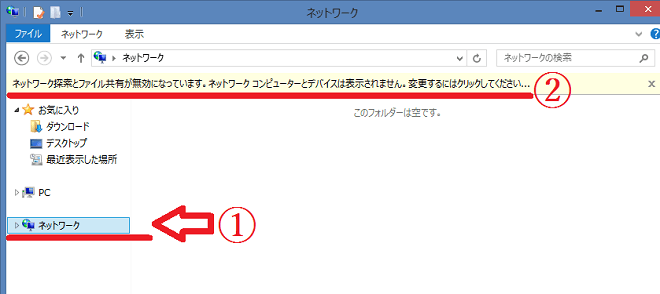
- 左にある「ネットワーク」をクリック
- 「ネットワーク探索とファイル共有が無効になっています。ネットワークコンピューターとデバイスが表示されません。変更するにはクリックしてください…」の文字をクリックします。
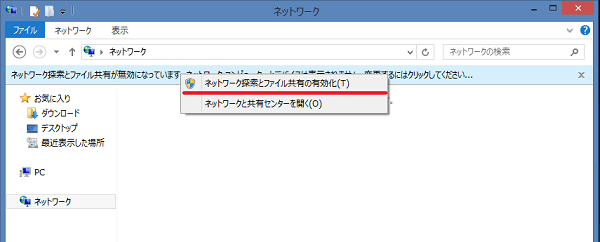
「ネットワーク探索とファイル共有の有効化」をクリック
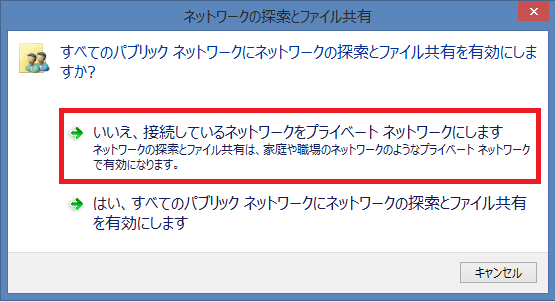
上の「いいえ、接続しているネットワークをプライベートネットワークにします」の方をクリックします。
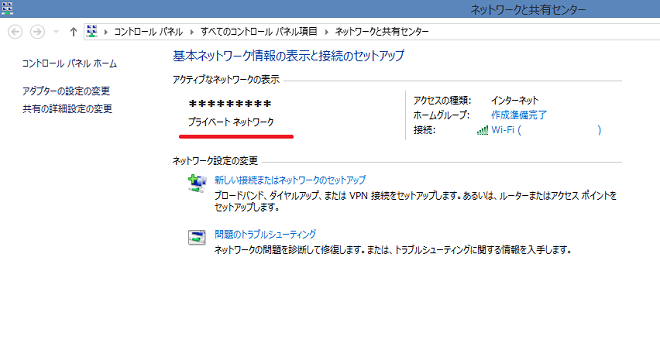
これでプライベートネットワークに切り替わりました。
最後にひとこと
有料セキュリティソフトは働いてるアピールの度が過ぎる傾向が強くなる一方です。こんな余計なお世話なメッセージでもパソコンに詳しくない方にとっては不安になってしまいますね。